Project Online クライアントの要件
Project Online での操作がサポートされる Web ブラウザーと Project Professional クライアントのバージョンについて説明します。
ブラウザーの要件
Project Online は、次の Web ブラウザーでの操作がサポートされます。
Internet Explorer:最新または直前のバージョン。
Microsoft Edge:最新のバージョン。
Safari、Chrome、Firefox:最新バージョン。
Project Professional の要件
Project Professionalを使用してProject Onlineに接続する場合は、常に顧客に注意する最低限のサポートされているビルドが存在します。 Project Online管理者は、Project Online設定で提供されている情報を確認することで、現在サポートされている最小ビルド番号を確認できます。
Project Professional の接続性のためにサポートされている最小ビルドを確認するには
Project Online のクイック起動で、[サーバー設定] を選択します。
[PWA 設定] ページの [運用ポリシー] セクションで、[その他のサーバー設定] を選択します。
[追加サーバーの設定] ページの [Project Professional バージョン] セクションの [最小バージョン] で、Project Onlineに接続できるProject Professional クライアントでサポートされている最小ビルド番号を確認できます。 たとえば、次の環境です。:
Project Professional 2016
Project Professional 2019
Project Online デスクトップ クライアント (Project Online Professional および Project Online Premium ライセンスに含まれるサブスクリプション バージョン)
このページに掲載されている現在の最小ビルド番号以上のビルドはすべて、Project Online に接続できるようにサポートされています。
重要
新しい機能と修正プログラムの更新プログラムが導入されると、Project Onlineに接続するProject Professional クライアントの最小サポートビルドが時間の経過と同時に変化します。 [追加のサーバー設定] ページの [Project Professional バージョン] 設定を常に確認して、最新の情報を確認します。
どの Project Professional クライアントとビルド番号を使っているのか調べるには
お持ちのバージョンが Project Professional に接続できるようにサポートされているかどうかを調べるには、Project Professional クライアントとビルド番号を特定する必要があります。
使用している内容がすぐにわからない場合は、Project Online デスクトップ クライアントとProject Professionalを簡単に混同できます。 次の手順で製品とビルド番号を簡単に確認できます。
製品とビルド番号を特定するには
開いているプロジェクトで、[ファイル] メニューを選択します。
Backstage ページの左側にあるウィンドウで、[アカウント] を選択します。
[アカウント] ページの [製品情報] に、
Project Online デスクトップ クライアントを使用している場合、「Project Online デスクトップ クライアント」 と表示されます。

Project Professional 2016 を使用している場合、「Microsoft Project Professional 2016」と表示されます。

[Project について] を選択します。
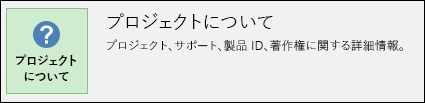
次に表示されるページで、使用している Project Professional クライアントのビルド番号がページの上部に表示されます。
たとえば、製品情報に Project Online デスクトップ クライアントを使用していると表示される場合、16.0.7629.1000 がビルド番号として表示される可能性があります。

たとえば、製品情報に Project Professional 2016 を使用していると表示される場合、16.0.4266.1001 がビルド番号として表示される可能性があります。
